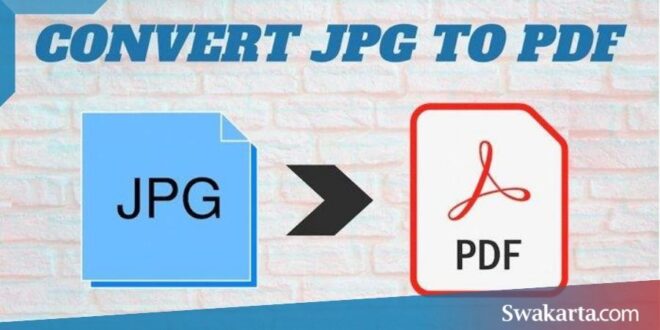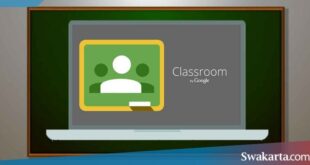Swakarta.com – Melakukan convert Jpg to PDF biasanya dilakukan supaya file lebih tersusun rapi dan juga mudah untuk dibaca. Tidak hanya itu saja, hal tersebut juga kamu perlukan di dunia pendidikan ataupun dunia pekerjaan. File yang diminta biasanya dalam format PDF.
Cara mengubah JPG ke PDF bisa kamu lakukan pada HP dan laptop. Bisa juga kamu lakukan secara online ataupun offline. Dengan menggunakan aplikasi atau tanpa aplikasi.
Bahkan, kamu juga bisa menggunakan berbagai situs gratis pilihanmu untuk melakukannya. Bagi kamu yang ingin tahu cara mengubah file JPG ke PDF, kamu bisa mengikut langkah-langkah berikut ini.
Daftar isi
Cara Convert JPG To PDF Dengan Mudah
Cara Mengubah JPG ke PDF dengan SmallPDF
- Buka aplikasi browser pada Hp atau PC kamu.
- Selanjutnya kamu kunjungi halaman berikut ini https://smallpdf.com/jpg-to-pdf
- Kemudian unggah file dengan format JPG yang kamu ingin ubah menjadi PDF dengan cara mengklik pada Pilih File.
- Atau bisa juga dengan drag and drop file JPG dari PC langsung ke web.
- Selanjutnya kamu tunggu saja hingga file JPG selesai di unggah.
- Selanjutnya kamu ulangi langkah yang kedua jika ingin menambahkan file lagi.
- Setelah semua gambar sudah sukses diunggah, maka klik pada Buat PDF sekarang.
- Jika prosesnya sudah selesai, maka kamu bisa mengunduh filenya.
Cara Mengubah JPG ke PDF dengan ilovepdf
- Buka aplikasi browser pada Hp atau PC kamu.
- Kunjungi situs berikut ini http://www.ilovepdf.com/jpg_to_pdf
- Lanjutkan dengan mengunggah file gambar jpg atau png yang ingin kamu ubah.
- Atau bisa juga dengan mengklik Select JPG Images atau dengan cara drag and drop.
- Setelah filenya sudah diunggah semuanya, kemudian kamu klik pada Convert to PDF.
- Jika prosesnya sudah selesai, kamu langsung bisa mengunduh atau menyimpan file tersebut ke dalam PC, DropBox ataupun Google Drive.
Cara Mengubah JPG ke PDF dengan Jpg2pdf.com
- Buka aplikasi browser di Hp atau PC kamu.
- Selanjutnya kamu kunjungi situs berikut ini jpg2pdf.com
- Selanjutnya kamu upload file JPG yang kamu ingin ubah menjadi PDF.
- Selanjutnya, tunggu proses dari konversinya.
- Kemudian, Lanjutkan dengan klik pada link untuk mengunduh hasil konversi filenya.
Cara Mengubah JPG ke PDF dengan FoxyUtils
- Buka aplikasi browser pada Hp atau PC kamu.
- Selanjutnya kunjungi situs FoxyUtils.
- kemudian kamu buat sebuah akun terlebih dahulu untuk bisa melakukan konversi JPG ke PDF.
- Setelah itu, kamu klik pada tulisan Browse di komputer untuk memilih file JPG yang akan kamu ubah ke PDF.
- Jika sudah terunduh, maka klik pada tulisan ‘JPG to PDF’ supaya proses konversi bisa kamu mulai.
- Selanjutnya kamu tunggu beberapa saat sampai proses pengunduhannya selesai. Jika sudah selesai klik pada tombol download PDF.
Cara Mengubah JPG ke PDF dengan Microsoft Word
- Buka aplikasi Microsoft Word pada PC yang kamu miliki.
- Selanjutnya klik pada tab Insert dan selanjutnya kamu pilih Pictures pada bagian Illustration.
- Jika sudah muncul File Explorer, kamu cari lokasi dan pilih gambar.
- Selanjutnya kamu Eksport ke PDF dengan cara mengetuknya dua kali.
- Selanjutnya kamu atur dari ukuran pada gambar dan sesuaikan juga dengan layout pada halaman di Microsoft Word.
- Selanjutnya Klik File pada pojok kiri atas layar.
- Kemudian kamu Pilih Export dan klik tombol Create PDF/XPS Document pada menu Create PDF/XPS Document.
- Selanjutnya tentukan lokasi penyimpanan PDF kamu.
- Buat nama file pada kolom File name dan pastikan kamu klik Save as type PDF.
- Terakhir Klik Publish.
 Warta Berita Terkini Kumpulan Berita dan Informasi dari berbagai sumber yang terpercaya
Warta Berita Terkini Kumpulan Berita dan Informasi dari berbagai sumber yang terpercaya